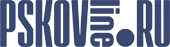Это не последняя версия документа.
Краткое руководство по установке и настройке DC++
Эта инструкция, не предназначена для полного описания функций программы, а лишь дает необходимую информацию, для того чтобы начать работу с программой и уметь пользоваться её основными функциями.
Установка
Программу для любой стандартной OS Windows кроме 8-ки можно скачать с официального сайта по данной ссылке. Вы скачаете файл под названием DCPlusPlus-0.802.exe в 48,6 МБ весом, который и нужно будет открыть для начала установки программы.
Первым делом мы увидим окошко с выбором языка. Стандартно «Русский » уже выбран, поэтому Просто жмём «ОК ».

После запуска установщика появится следующее окно, где нам предлагается выбрать устанавливаемые компоненты программы:

Галочки стоят по умолчанию, но вы можете выбрать (отключить) по желанию какие-либо параметры.
Правда, в случае с «Сохранять настройки… » вам программа сообщит, что для улучшения производительности лучше этого не делать.
А вот из главного меню DC++ можно и убрать. Затем просто жмём «Далее ».

Итак, здесь мы видим выбор папки (стандартно это будет Program Files на диске с системой), куда и установятся все 177,6 МБ программы.
Опять же можно инсталлировать её куда угодно на вашем жёстком диске. Она всё равно будет запускаться и работать.
Когда выбор папки сделан, жмём «Установить ».

По завершении установки, мы увидим следующее. Просто жмём «Закрыть ». В деталях распаковки и установки внутренностей программы нам разбираться ни к чему.
Настройка
При первом запуске DC++ нам представляется сразу 3 окна:



«Настройки – Персональная информация », окно справки (которую в случае чего можно вызвать на F1) и базовое окно программы.
Справку мы закрываем и в настройках в поле «Ник» вводим свой ник-нейм.
В принципе можно использовать любые символы, но учтите, что многие хабы имеют свои ограничения на символы, которые можно использовать в нике (в нашем хабе – 10.10.10.10 можно использовать и т.н. спец. символы) (обязательный параметр).
В поле «Описание» желательно ввести тип информации, которую предполагаем отдать в пользование (не обязательный параметр).
Далее в поле «Email» вводим ваш e-mail адрес (не обязательный параметр).
Выбираем свою «Скорость передачи» – здесь лучше всего поставить 100 Мбит, т.к. это стандартный максимум для передающих и принимающих устройств линии провайдера (обязательный параметр).
Остальные поля можно оставить без внимания.

Далее мы переходим к настройке соединения или в нашем случае это «Connectivity» и его подменю.
Учтите, что если у вас организовано прямое подключение к линии интернет-провайдера. Т.е. нет свичей, роутером и прочих приборов на пути следования сигнала, то DC++ сама применит оптимальные настройки соединения. Для этого в меню «Connectivity » и «Manual configuration » по умолчанию стоят кавычки «Let DC++ determine… ».
Если же у вас стоит роутер, например, популярный в нашей сети D-Link DIR-300/320/615, и вы настроили его в соответствии с мануалом на сайте, то автоматическая настройка выставит «Пассивный режим», и, применив такие настройки, вы не сможете соединяться с другими пользователями, находящимися в «Пассивном режиме». Конечно вы можете сказать, что как вариант можно включить функцию uPnP на роутере (если есть), и при попытке вашей программы попасть в сеть которая за роутером, на роутере будут открываться соответствующие порты. НО это далеко не всегда срабатывает!

Поэтому мы открываем вкладку «Manual configuration » снимаем кавычку с «Let DC++ determine… » и выставляем «Active mode (let DC++… ».
Далее вписываем в поле «Внешний/WAN IP » свой IP адрес в соответствии с учетной карточкой.
Далее надо будет «прокинуть» порты для подключения к хабу и другим пользователям DC хаба…
Заходим на наш роутер (по умолчанию IP роутера - 192.168.0.1) и переходим в раздел «Advanced » - «Port forwarding »:

Далее настраиваем:
Name - Пишите что угодно.
IP Address - IP адрес компьютера или ноутбука, на котором установлен DC++, для нового устройства необходимо прописать новую строчку.
TCP и UDP – выставлены для примера, но есть основные правила проброса портов для DC:
1. Не стоит использовать порты ниже 20000. При использовании портов ниже 20000 может медленно открывать список файлов и т.д.
2. Не стоит использовать один и тот же порт и для TCP и для UDP.
3. Не стоит использовать одинаковые порты для двух DC клиентов расположенных на разных компьютерах.
4. Не рекомендуется использовать порты, идущие один за другим, лучше разнести их минимум на сотню.
Жмём «Save Settings ».
Так происходит проброс портов на DIR-615 и подобным.
Теперь можно вернуться к настройке самой программы DC++.

Прописываем в настройках порты, как указали на роутере. Для примера порты перенесены с предыдущего рисунка (настройка рабочая!).
Переходим в меню «Загрузки »

«Папка загрузки по умолчанию »: Введите директорию, в которую DC++ будет помещать скачанные файлы. Если поле оставлено пустым, используется папка «Downloads » из каталога, в котором установлена DC++ (для XP) или в папке «Загрузки » в папке Админа в 7-ке или Vista.
«Папка незавершенных загрузок »: Введите директорию, в которую DC++ будет помещать файлы во время закачки. Когда закачка завершена, она будет перемещена в директорию «Загрузки ». Если директория не указана, то используется папка «Incomplete » из каталога, в котором установлена DC++ (для XP).
Остальные настройки здесь менять нет необходимости.
Переходим в меню «Шара »

Здесь выбираете папку на вашем диске, содержимым которой хотите поделиться с сетевиками: жмём «Добавить папку » и на выбранной нажимаем «ОК ».

Также можно выбрать виртуальное имя для этой папки (например у вас есть папка «123», а в ней находятся видеозаписи с концерта. В этом случае в качестве виртуального имени можно ввести, например, «концерт_видео»). Жмём «ОК ».

Можно нажать «Хешировть в фоне », чтобы это окно не маячило перед глазами.
Далее жмём Ctrl+H либо на жёлтую звёздочку на панели меню:

Жмём «Новый » и обязательно вписываем в поле «Адрес » 10.10.10.10
Также можно вписать название хаба.

А остальные, кроме этих трех, заполнять не обязательно - при этом все настройки возьмутся из общей конфигурации.
Поля Ник,Пароль, Описание, Email и IP заполняются в том случае, если на конкретном хабе вы хотите зарегистрироваться с отличными от указанных в настойках «Персональная информация» данными.
Нажимаем «ОК ».
Чтобы подключиться к нему прямо сейчас, можно кликнуть по строке с его названием два раза.
Если соединение прошло нормально, Вы увидите примерно следующее:

Вы попадаете в окно чата; работает оно так: внизу окна есть строка ввода, куда можно писать сообщения, которые выводятся в область выше.
Справа находится список пользователей, которые в данный момент присутствуют.
Чтобы получить список расшаренных файлов пользователя необходимо кликнуть два раза на его имени.
После этого появится окно, в котором можно путешествовать по директориям пользователя, чтобы скачать себе файл можно либо кликнуть по нему два раза, либо нажать правой кнопкой мыши по нему и в контекстном меню выбрать «Скачать файл… » («Download file… »).
Там же в этом меню есть позиция «Скачать директорию… » - функция нужная, если необходимо скачать директорию, ее содержимое, и поддериктории с их содержимым.
Примечание:
При работе с DC++ вы будете видеть странные значки в скобках возле ников, напимер:
<++ V:x,M:x,H:x/y/z,S:x[,O:x]> расшифровываю некоторые:
V - версия используемой программы
M - статус пользователя, А - актив, Р - пассив (за firewall)
H - количество хабов на которых находится пользователь
x - количество хабов на которых вы не зарегистрированный пользователь y - количество хабов на которых вы зарегистрированный пользователь z - количество хабов на которых вы оператор хаба
S - количество слотов для скачивания.
O - если общий upload - ниже этого значения DC , откроет другой слот
Если возле ника вы видите ключ, это значит человек - админ или оператор на хабе. Если возле ника кирпичики, значит человек за firewall
И еще несколько интересных возможностей:
Вы можете смело выключать DC++, даже если файл полностью не скачен. При новом запуске программка продолжит скачивание с того же самого места, при условии, что файл не удалялся и не перемещался в другую директорию.
Есть так же встроенные в DC команды, которыми вы можете пользоваться на любом хабе, независимо от установленных скриптов :
/join <hub>……………присоединение к хабу
/ts………………………..проставляет время каждого сообщения, повторная команда отключает показ времени
/showjoins…………….показывает пришедших и уходящих в основном окне, повторная команда отключает показ
/search (x)……………поиск x
/clear…………………..очищает основное окно
/away (message)….отправляет сообщение в авто-ответ
/back…………………..выключает команду /away
/slots (x)………………изменяет количество слотов на x
/close………………….закрытие активного окна
/refresh………………обновление общих файлов
/help…………………..встроенные в DC команды
/dc++…………………информация о DC и ссылка где можно скачать DC
/fav /favorite………добавляет активный хаб в «избраное»